
Astuce: supprimer les applications natives Apple de votre iPhone ou iPad sur iOS 7.1
Vous en avez assez de voir trainer sur l’écran de votre iPhone/iPad des applications natives Apple que vous n’utilisez pas ? Vous ne voyez pas de quoi nous voulons parler ? Exemple d’applications signées Apple, qui sont là dès le début et qu’il est impossible de supprimer: Bourse, Vidéos, Météo, Rappels, Contacts et on peut même ajouter Kiosque, Plans, Passbook, Boussole, FaceTime ou même l’iTunes Store pour ceux qui ne s’en servent pas. Vous n’en voulez pas ? Eh bien Apple vous force à les garder… pas moyen de s’en débarrasser. Ah bon ? Oui mais seulement jusque récemment puisqu’un bidouilleur sur iDeviceHelpus (site en anglais) a réussi à trouver une astuce pour se débarrasser de ces applications Apple, seulement pour ceux d’entre vous qui êtes déjà passés à iOS 7.1. La manipulation est un peu tordue donc une fois n’est pas coutume nous vous proposons de suivre une vidéo que nous commentons sur cette page.
(Note: toutes les images de l’article peuvent être cliquées pour un agrandissement)
Voici un florilège de ces applications natives signées Apple dont nous ne voulons pas. Si vous êtes sous iOS 7.1, vous avez de la chance, la vidéo ci-dessous décrit comment se débarrasser de ces applications.
Voici les étapes à suivre et décrites plus précisément dans la vidéo ci-dessous:
- Regroupez toutes les applications Apple natives dans un même dossier en les glissant dedans en utilisant le mode organisation (si vous ne savez pas comment faire, regardez ce post: Comment déplacer et organiser les applications sur son iPhone),
- Vous pouvez renommer ce dossier si vous voulez mais ce n’est pas obligatoire, nous l’avons appelé AppleJunk pour plus de clarté,
- A présent, déplacez ce dossier rempli des applications Apple sur une page de votre iPhone/iPad qui est totalement pleine d’applications (obligatoire): en gros après avoir ajouté votre dossier AppleJunk, il ne doit plus rester aucun espace libre sur la page pour ajouter une autre application,
- Autre élément, votre Dock (c’est la barre tout en bas de votre page d’accueil où vous pouvez glisser un certain nombre d’applications fixes) doit être pleine. Donc en gros sur un iPhone, le Dock doit contenir 4 applications et sur un iPad, il doit en contenir 6.
- A présent voici la partie la plus difficile. Nous devons déplacer notre dossier AppleJunk dans un autre dossier mais en général ce n’est pas possible. Mais lorsque vous créez un tout nouveau dossier, il y a un petit laps de temps où c’est possible. Comme nous le faisons sur la vidéo, créez un nouveau dossier dans votre page pleine d’applications en glissant une app qui se trouve là sur une autre (en dehors du dossier AppleJunk) et sans perdre de temps, glissez le dossier AppleJunk dans le dossier nouvellement crée. Si vous êtes rapide et sous iOS 7.1, il ne devrait pas y avoir de soucis.
- Maintenant vous devez avoir dans un nouveau dossier 2 applis et le dossier AppleJunk: un dossier dans un dossier ! Super.
- A présent ouvrez le dossier nouvellement crée et sortez de ce dossier les 2 applications qui ne sont pas AppleJunk: vous allez vous retrouver avec un dossier qui a l’air vide mais qui, si vous entrez dedans, contient bien AppleJunk.
- Entrez dans ce dossier qui a l’air vide, saisissez AppleJunk, sortez du dossier en tenant avec le doigt AppleJunk et glissez le dans le Dock qui doit être plein. Et là… magie, miracle, le dossier AppleJunk s’évapore dans la nature et avec lui les applications natives Apple dont vous ne voulez plus ! Incroyable.
Rassurez-vous, ces applications ne sont pas parties pour toujours. Il est toujours possible de les récupérer. Pour cela il suffit simplement de redémarrer votre iPhone/iPad et les voilà de retour (ce qui peut d’ailleurs contrarier certain d’entre vous, mais il suffit de refaire la manip pour leur dire à nouveau bye bye). Tout de suite la vidéo:

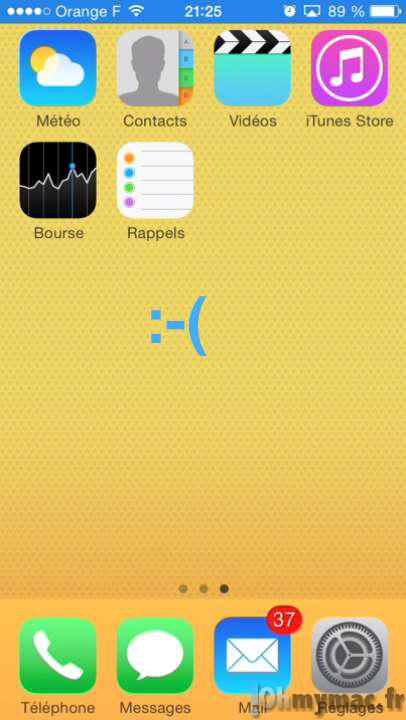








Inutile, cette manipulation ne libère pas d’espace de stockage …
Cela ne marche plus désormais. Avez-vous d’autres méthodes pour supprimer ces applications?
Fonctionne très bien sous IOS 8…